ps去掉背景变透明 ps中怎么将图片背景变成透明
在进行图像处理时,有时候我们需要将图片的背景去掉,使其变得透明,这样可以让图片更加贴合不同背景下的使用需求,提升视觉效果。使用Photoshop等图像处理软件可以很方便地实现这一操作,通过调整图层的透明度或使用魔棒工具等功能,可以轻松去掉图片背景,让图片呈现出完美的透明效果。无论是制作海报、广告还是设计LOGO,去掉背景变成透明都是非常实用的技巧。
操作方法:
1.第一:打开ps软件,我的是psCC版本的。然后打开需要去掉背景的图片。快速打开文件的快捷键为:Ctrl+O。点击图片,选择“打开”,如图所示:
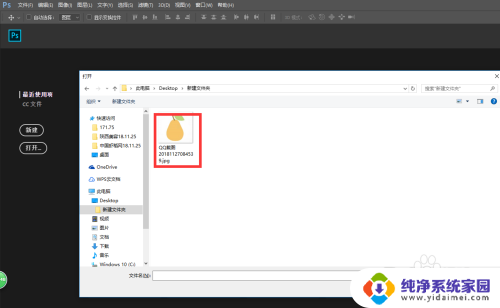
2.第二:给需要去背景的图片复制一个新的图层。复制图层的快捷键为:CTRL+N,复制是为了作图过程中。不会破坏原图层。这样也不用解锁原图层了。如图所示:
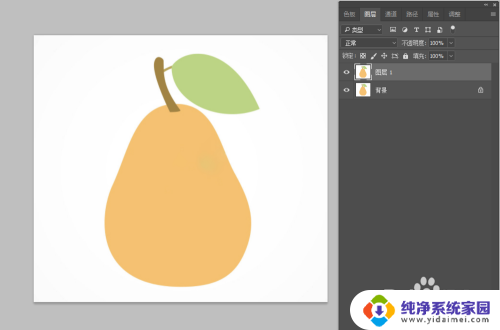
3.第三:隐藏原背景图层,点击图层前面的“眼睛”,即可隐藏。然后在“图层1”上,进行操作。
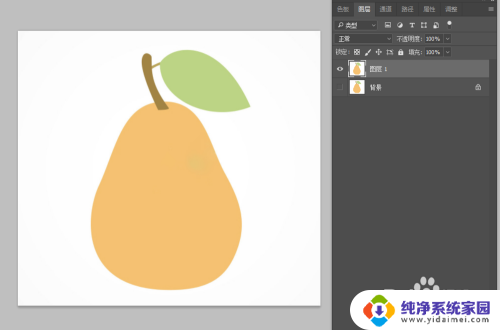
4.第四:点击“魔术橡皮擦”工具,快捷键为:Shift+E ,来使橡皮擦工具、魔术橡皮擦工具、背景橡皮擦工具 之间进行切换。
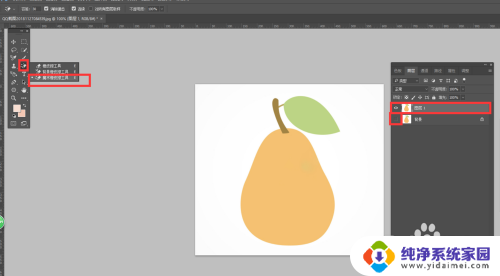
5.第五:选择“魔术橡皮擦工具”之后,可以根据图片来选择上面标题栏的:容差的数值。来使背景和图片尽快地分离出来。我选择的是数值是:30。
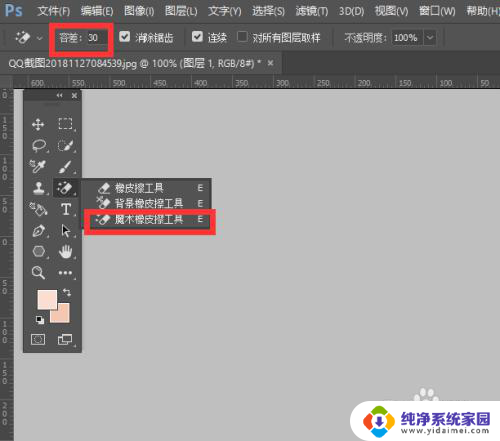
6.第六:随意点击图片背景上空白的地方即可。图片背景随即会被去掉。图片背景也变成透明的了。特变简单对吧,一秒钟图片背景即可处理完毕。快速去背景了。
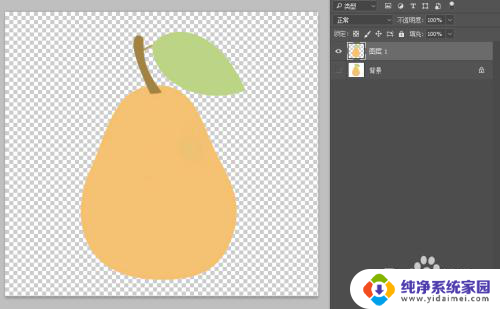
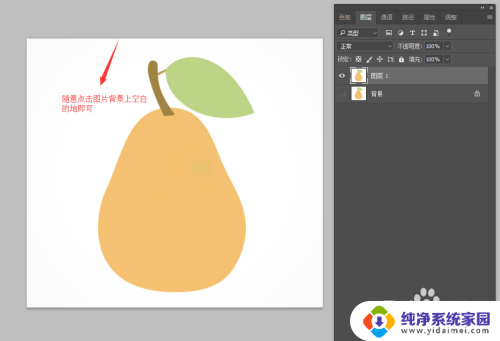
7.第七:随意添加一个背景,来看看效果。缩图所示:可以随意切换图片的背景。想要背景透明的,保存图片的时候,将背景图层隐藏,选择png格式即可。

以上就是去掉背景变透明的全部内容,碰到同样情况的朋友们可以参照这个方法来处理,希望能够对大家有所帮助。
- 上一篇: wps飞入在哪里· wps飞入在哪里修改
- 下一篇: wps如何打开文档目录 wps左侧目录栏怎么打开
ps去掉背景变透明 ps中怎么将图片背景变成透明相关教程
- ps图片背景怎么换成透明 图片背景迅速变成透明的photoshop教程
- jpg图片背景变透明 如何用photoshop将图片背景变成透明
- 图片改成透明底色 如何将图片中的特定颜色背景变成透明
- pr黑色背景变透明 PR怎么让黑色背景变透明
- ae背景颜色怎么换 AE如何将合成背景变为透明背景
- 画图设置透明背景 如何在画图中将图片中的背景变为透明
- 电脑怎么画圆 PS如何将图片修改成圆形且背景透明
- 怎么做透明背景的图片 Photoshop如何制作透明背景图片
- wps公章的背景颜色怎样变成透明色 wps公章背景颜色如何变成透明
- ps 删除背景 PS去掉背景的步骤
- 笔记本开机按f1才能开机 电脑每次启动都要按F1怎么解决
- 电脑打印机怎么设置默认打印机 怎么在电脑上设置默认打印机
- windows取消pin登录 如何关闭Windows 10开机PIN码
- 刚刚删除的应用怎么恢复 安卓手机卸载应用后怎么恢复
- word用户名怎么改 Word用户名怎么改
- 电脑宽带错误651是怎么回事 宽带连接出现651错误怎么办